Comment enregistrer l’écran de son iPhone
Vous n’avez jamais rêvé d’enregistrer une vidéo ou une conversation en direct sur votre iPhone ? Que ce soit pour prouver quelque chose de précis ou tout simplement pour partager vos prouesses dans un jeu vidéo, nous avons tous souhaité avoir cette option sur le smartphone tendance du géant américain Apple. Et c’est bel et bien désormais possible d’utiliser officiellement cette option sur votre téléphone en procédant à des réglages simples. Découvrons ensemble comment enregistrer l’écran de son iPhone.
Table des matières
Méthode 1 : Validez cette option dans les réglages
Depuis la récente mise à jour de son système d’exploitation sous iOS 11, l’iPhone dispose d’une nouvelle fonctionnalité d’enregistrement de l’écran. Cette application, qui vous permet d’enregistrer des images, des vidéos et même des sons, s’active aisément sur votre téléphone. Il vous suffit de suivre la procédure ci-dessous afin de l’activer et de l’utiliser comme bon vous semble.
a) Accédez au centre de contrôle
Pour savoir comment enregistrer l’écran de son iPhone, entrez dans les réglages de votre iPhone et descendez jusqu’au centre de contrôle. Une fois à l’intérieur, sélectionnez « Personnaliser les commandes ». Ensuite, il suffit de toucher l’icône + qui est située juste à côté de la commande Enregistrement de l’écran. Dès que vous avez terminé cette procédure, fermez les réglages.
b) Vérifiez l’opérationnalité de vos réglages
Selon le modèle de votre iPhone, il vous suffira ensuite soit d’effectuer un balayage vers le haut en partant du bord inférieur de votre écran, soit de faire un balayage vers le bas à partir de l’angle supérieur droit de l’écran.
c) Passez à l’action
Lorsque la précédente action est effectuée, vous accédez à un menu qui vous présente un certain nombre de raccourcis. Sélectionnez l’icône Enregistrement de l’écran et patientez 3 secondes avant la mise en fonction de l’application. Un bouton rouge devrait apparaître sur l’écran pour vous signaler que le processus d’enregistrement est en cours. Pour l’arrêter, il vous suffira d’appuyer sur la commande Arrêter l’enregistrement.
En outre, il faut noter que la nouvelle fonction Enregistrement de l’écran sur iPhone vous donne également la possibilité d’enregistrer des sons. Juste en dessous de la commande Enregistrement de l’écran, vous verrez l’icône d’un microphone. Il vous suffit de maintenir cette touche durant quelques secondes afin d’accéder à l’option d’enregistrement audio. Sur les modèles d’iPhones qui ont un 3D touch, il faut appuyer plus fort sur cette icône pour accéder à l’option.
Astuce supplémentaire : vous pouvez ensuite utiliser l’édition de vidéo intégré sur iPhone pour couper exactement le passage intéressant de la vidéo.
Méthode 2 : Utilisez un logiciel tel que QuickTime
Le Framework multimédia d’Apple permet également d’enregistrer l’écran de son iPhone. Bien que n’étant pas sa fonction première, cet outil vous permettra d’obtenir le même résultat surtout si vous ne disposez pas encore de la version iOS 11. Il faut simplement être équipé d’un smartphone doté d’un port Lightning et d’au moins la version iOS 8.
Ensuite, vous devez sélectionner Fichier. Une fois la barre déroulée, choisissez « nouvel enregistrement vidéo ».
Une fois que le bouton rouge d’enregistrement apparaît, cliquez sur la flèche en à côté de celui-ci. Vous pourrez alors sélectionner votre iPhone comme source vidéo ainsi que la qualité d’enregistrement. Lancez l’enregistrement en appuyant sur le bouton rouge et mettez-y fin en procédant de la même façon.
Bien évidemment, il est également possible d’enregistrer du contenu audio uniquement. Il vous suffit de suivre la même procédure, mais au moment de choisir « nouvel enregistrement vidéo », sélectionnez plutôt nouvel enregistrement audio.
Si cet article vous a intéressé, n’hésitez pas à consulter nos autres articles. Retrouvez tous les articles dans la catégorie “astuces et infos“.
Pensez également à visiter la boutique pour trouver des pièces de qualité sur iPhone.



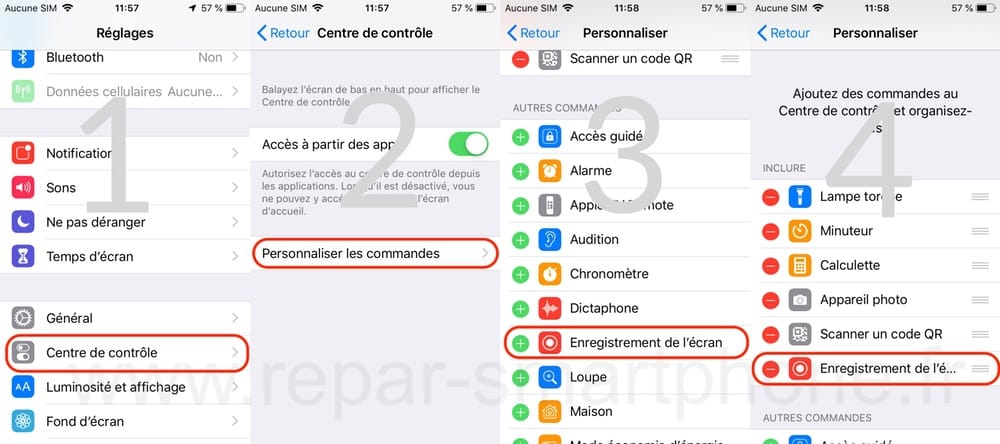
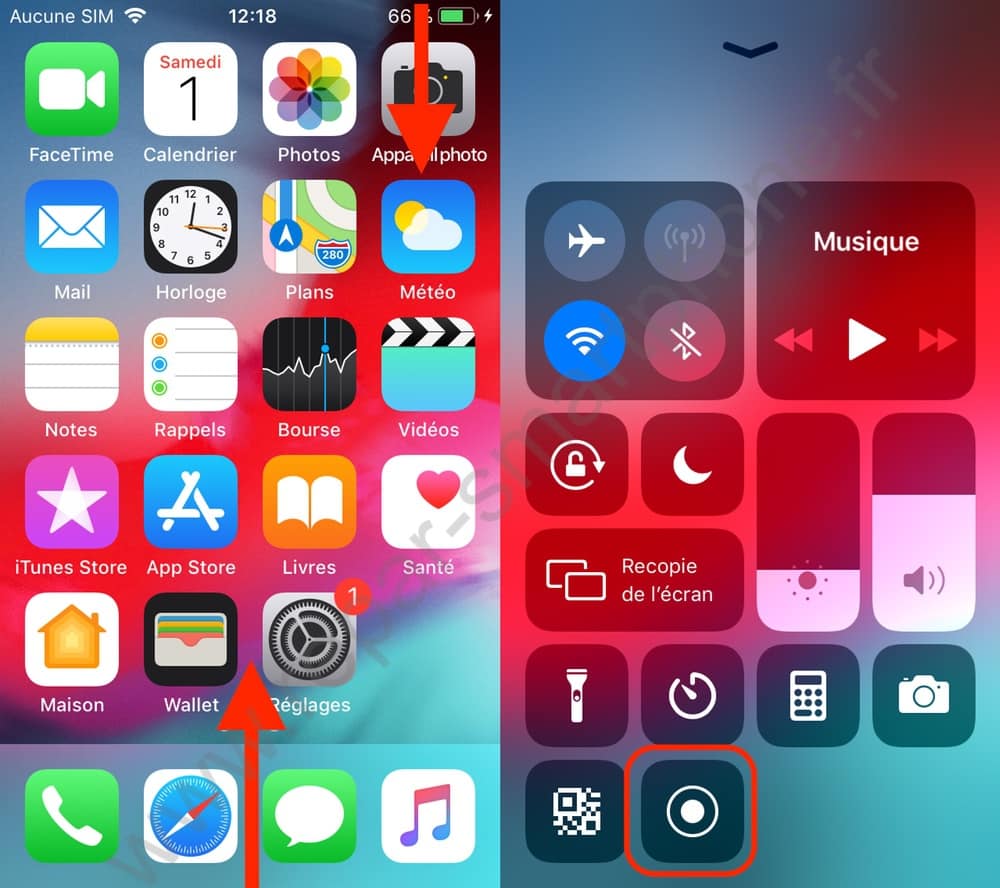
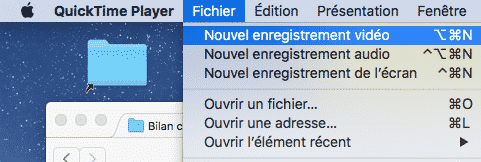
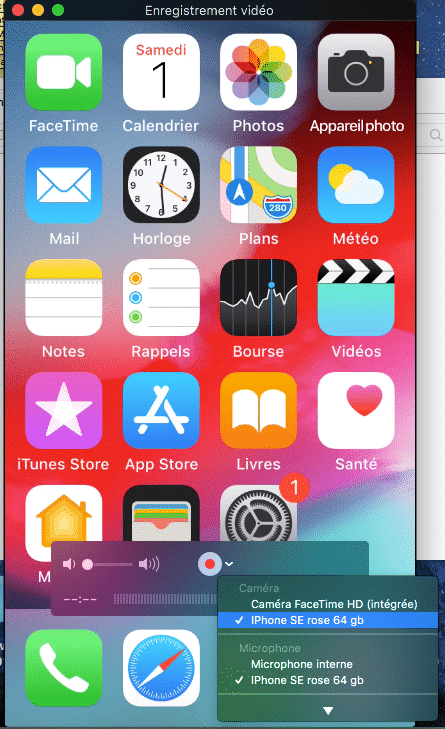
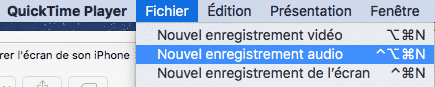









Laisser un commentaire